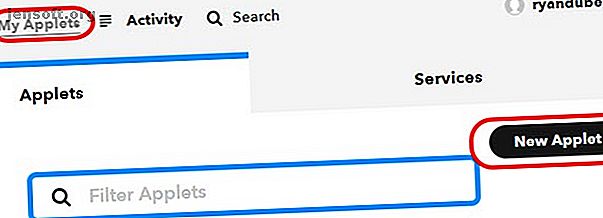
Hoe het verzenden van een sms-bericht een back-up van een webpagina naar Google Drive kan maken
Advertentie
Hier is een snelle manier om een artikel of een webpagina op te slaan. SMS gewoon die URL naar uzelf en sla de webpagina op als een PDF-bestand in uw Google Drive-account om later te lezen.
U kunt deze handige automatisering nu zelf in slechts enkele stappen instellen! Laten we beginnen.
Stap 1: sms naar Google Spreadsheets met IFTTT
U hoeft zich niet aan te melden voor een betaalde service om pagina's op te slaan voor offline lezen. De eerste stap is het instellen van een automatisering zodat u een URL naar Google Spreadsheets kunt sms'en. Je gaat dit doen door een IFTTT-applet in te schakelen.
Ga eerst naar IFTTT (maak een IFTTT-account aan als u er geen hebt), klik op Mijn applets en vervolgens op Nieuwe applet .

Klik hierop en typ vervolgens SMS in het zoekveld.
Kies sms .
Selecteer Stuur IFTTT een getagde sms .

Typ vervolgens # opslaanpagina in het veld voor Tag.
Dit vertelt IFTTT om de applet te activeren wanneer u IFTTT een SMS-bericht verzendt waarbij u de tag #savepage in het bericht gebruikt.
Maak je geen zorgen naar welk telefoonnummer je het bericht wilt verzenden, je krijgt dat nummer verder in het proces.

Je bent bijna klaar met deze stap. Klik op trigger maken en klik vervolgens op de volgende pagina op dat .
Hiermee wordt de actiezoekpagina geopend.
Schrijf een nieuw veld in een Google-spreadsheet waarin de URL wordt opgeslagen van de webpagina die u wilt opslaan.
Zoek naar 'Spreadsheets' en kies de actie Spreadsheets .

Op de volgende pagina kiest u Cel bijwerken in spreadsheet .
Dit vertelt IFTTT dat elke keer dat u een sms verzendt die is gestart met #savepage, u wilt dat IFTTT een specifieke cel in een spreadsheet in uw Google Drive-account bijwerkt. De enige Google Drive-gids die u ooit nodig zult hebben De enige Google Drive-gids u ' Alle tijd om te lezen Google Drive is de perfecte combinatie van online bestandsopslag en documentbeheertools. We leggen uit hoe u Google Drive het beste on- en offline kunt gebruiken, door uzelf en in samenwerking met anderen. Lees verder .

Op de volgende pagina kunt u de bijzonderheden van deze actie instellen.
Stel de velden op deze volgende pagina als volgt in.
- Pad van schijfstation : IFTTT / SMS
- Spreadsheetnaam : Article Warehouse
- Welke cel : A2
- Waarde : {{bericht}}
Voordat u op Maken klikt, gaat u naar uw Google Drive-account, maakt u de directory IFTTT / SMS en maakt u een spreadsheet met de URL die u wilt verzenden.
Laat de spreadsheet er als volgt uitzien:

Geef de spreadsheetnaam de exacte naam die u hebt gedefinieerd in het veld Spreadsheetnaam .
Zoals u ziet, is cel A2 leeg en klaar om de URL-waarde te ontvangen die u via sms naar IFTTT gaat verzenden.
Klik nu op IFTTT op Maken .
Noteer het telefoonnummer waarnaar u uw sms wilt sturen om webpagina's op te slaan die u later wilt lezen.
Stap 2: sla URL op in Google Drive
Nu hebt u een geautomatiseerd systeem om de URL die u wilt opslaan naar een Google-blad te sms'en.
Vervolgens moet u een Google-script maken om die URL naar een PDF te converteren en op te slaan in een speciale map "MyArticles" in uw Google Drive-account. Maak je geen zorgen, we hebben het script voor je geschreven en het is heel eenvoudig.
Maak eerst een nieuwe map in uw Google Drive-account met de naam 'MyArticles'. Klik er met de rechtermuisknop op en kies Deelbare link ophalen .

Plak dit in Kladblok en leg het opzij. Je hebt later de speciale ID aan het einde van die link nodig.
Ga nu terug naar het artikelblad Google Warehouse dat u hierboven hebt gemaakt.
Om een nieuw Google Script te maken, klikt u op Tools en vervolgens op Scripteditor . Wijzig de naam van dit project als SaveURL . Plak vervolgens het volgende script in Code.gs:
function myFunction() { var ss = SpreadsheetApp.getActiveSpreadsheet(); var sheet = ss.getSheetByName('Sheet1'); var range = sheet.getRange(2, 1); var data = range.getValue(); var URLtext = data.substring(10, data.length) var response = UrlFetchApp.fetch(URLtext); var htmlBody = response.getContentText(); var blob = Utilities.newBlob(htmlBody, 'text/html').getAs('application/pdf').setName(Date() + '_MyArticle.pdf'); var folder = DriveApp.getFolderById("") var file = folder.createFile(blob); } Hier is hoe dit script werkt, stap voor stap:
- Hiermee wordt de URL opgehaald die is opgeslagen in cel A2 (dit is wat "getRange (2, 1)" doet)
- Verwijdert de eerste 10 tekens, "#savepage" van de URL-string
- Haalt de webpagina op van internet
- Converteert de webpagina naar PDF-formaat
- Slaat het PDF-bestand op op het station dat u hebt opgegeven.
Vervang in het script "" door de ID van uw map uit het kladblokbestand dat u hierboven hebt opgeslagen.

Sla dit script op door op het pictogram voor schijfopslag te klikken.
Stap 3: Activeer het script bij bladupdate
U wilt dat uw script elke keer wordt uitgevoerd als de spreadsheet verandert. Een wijziging in de spreadsheet betekent dat u een nieuwe sms heeft verzonden met een nieuwe URL om op te slaan.
Klik hiertoe in het venster Scripteditor op Bewerken en vervolgens op de triggers van het huidige project .

Je zult zien dat er nog geen triggers aanwezig zijn voor dit project.
Klik op de blauwe link, klik hier om er nu een toe te voegen .

Configureer de trigger door "Uitvoeren" in te stellen op myFunction en "Evenementen" in Van spreadsheet en Bij wijzigen .
Nu is je hele project klaar en klaar om te testen!
Stap 4: Uw script testen
Stuur op je mobiele telefoon een sms naar het telefoonnummer dat je hierboven hebt genoteerd. Zorg ervoor dat "#savepage" voor de URL staat.
Kopieer de URL vanuit uw mobiele browservenster en plak deze in het SMS-bericht.

Controleer vervolgens of IFTTT correct werkte.
Ga naar uw IFTTT-account, klik op de applet die u voor dit project hebt gemaakt en controleer wanneer het voor het laatst is uitgevoerd.

Als alles goed werkte, had het onlangs moeten draaien.
Nadat je hebt bevestigd dat je IFTTT-applet werkt, ga je naar je Google Drive-account en controleer je de map die je hebt gemaakt voor je artikelen.
U zou de laatste minuten een nieuw PDF-bestand moeten zien verschijnen.

Open de PDF en zorg ervoor dat deze de juiste webpagina heeft opgeslagen.
U zult merken dat de afbeeldingen op de pagina niet zijn opgenomen in de PDF-versie.

Informatie online opslaan via sms
Het feit dat afbeeldingen worden weggelaten, is om een paar redenen gunstig.
Het verkleint de grootte van het PDF-bestand dat op uw schijf is opgeslagen aanzienlijk. Hiermee kunt u zich ook concentreren op het opslaan van tekst die u later wilt lezen, en het maakt het proces van skimming en later lezen minder storend.
Dit is een zeer efficiënte manier om snel academische papers op het web, nieuwsberichten die je later wilt lezen, of andere tekst online te bewaren die je snel wilt opslaan.
Dit was slechts een voorbeeld. Er zijn veel andere voorbeelden van hoe u uw productiviteit kunt verhogen met Google Scripts 3 Zeker manieren om uw productiviteit te verhogen met Google Scripts 3 Zeker manieren om uw productiviteit te verhogen met Google Scripts Het is mogelijk om allerlei echt coole automatiseringen uit te voeren met Google Scripts, en je hoeft ze niet eens helemaal opnieuw te maken. Verhoog uw productiviteit op een grote manier. Lees ook meer.
Ontdek meer over: Data Backup, Google Drive, Google Sheets, PDF, SMS.

